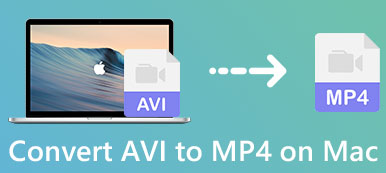WebM не является популярным видеоформатом, как MP4, AVI или MOV. Поэтому, если вы не можете открыть его с помощью медиаплеера или видеоредактора, вы можете не знать, как с ним работать.
WebM - это открытый формат файлов мультимедиа без лицензионных отчислений, который в основном предназначен для Интернета. Ты знаешь как конвертировать WebM в MP4?
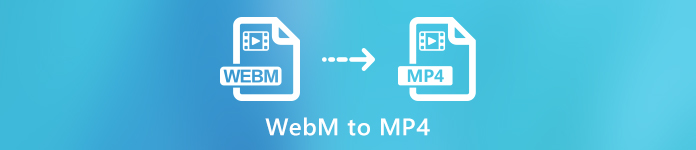
На самом деле, есть много Конвертеры WebM в MP4 включая бесплатные онлайн, предлагаемые на рынке, которые могут помочь вам легко конвертировать ваши файлы WebM. Здесь, в этом посте, мы хотели бы поделиться 4 простыми и эффективными способами, которые помогут вам конвертировать WebM to MP4 без потери качества.
- Часть 1. Как конвертировать WebM в MP4 бесплатно онлайн
- Часть 2. Профессиональный способ конвертировать WebM в MP4 без потери качества
- Часть 3. Как бесплатно конвертировать WebM в MP4 с VLC Player
- Часть 4. Как конвертировать WebM в MP4 с помощью FFmpeg
- Часть 5. Часто задаваемые вопросы о преобразовании WebM в MP4
Часть 1. Как конвертировать WebM в MP4 бесплатно онлайн
Когда вы Google, как конвертировать WebM в MP4 в Интернете, вы можете увидеть много результатов поиска, связанных с онлайн видео конвертеры. Поэтому в первой части мы хотели бы поделиться бесплатным способом конвертации WebM в MP4 с помощью онлайн-конвертера. Здесь мы познакомим вас с популярным онлайн-инструментом для конвертации WebM в MP4, Convertio чтобы помочь вам сделать работу.
Шаг 1 Откройте браузер и перейдите на официальный сайт Convertio.
Шаг 2 Нажмите Выберите файлы чтобы выбрать и загрузить файл WebM, который вы хотите преобразовать в MP4. Здесь вы также можете загрузить видео WebM с Dropbox, Google Drive или URL.
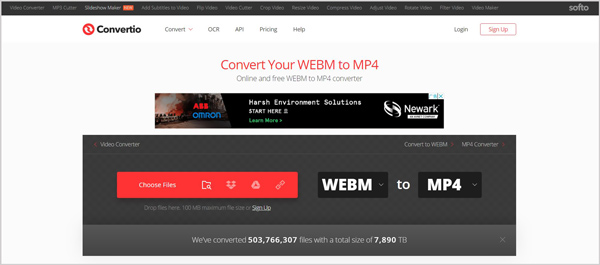
Шаг 3 Убедитесь, что формат вывода MP4 а затем нажмите на Конвертировать кнопка, чтобы начать процесс преобразования. Завершение загрузки и конвертации займет некоторое время. После этого вам нужно нажать на Скачать Кнопка, чтобы сохранить конвертированное видео MP4 на вашем компьютере.

Внимание что, если вы хотите бесплатно конвертировать WebM в MP4 онлайнразмер файла будет ограничен до 100 МБ.
Часть 2. Профессиональный способ конвертировать WebM в MP4 без потери качества
Если вы хотите конвертировать файл WebM небольшого размера, бесплатный онлайн-конвертер, безусловно, будет отличным выбором. Но онлайн-конвертер не может конвертировать большое видео. Учитывая это, здесь мы представляем вам мощный конвертер WebM в MP4, Video Converter Ultimate конвертировать ваши видео.
Video Converter Ultimate специально разработан для конвертации видео и аудио в любые популярные форматы. Он совместим с WebM, MP4, MKV, MOV, AVI, FLV, MPEG, AAC, MP3, M4A, WMV, FLAC и другими. С его помощью вы можете легко конвертировать ваш WebM в MP4. Что еще важнее, он гарантирует отсутствие потери качества изображения или звука во время конвертации. Просто бесплатно скачайте его и следуйте следующему руководству, чтобы выполнить конвертацию видео из WebM в MP4.
Шаг 1 Дважды нажмите кнопку загрузки выше и следуйте инструкциям, чтобы бесплатно установить и запустить программу преобразования WebM в MP4 на своем компьютере. Убедитесь, что вы скачали правильную версию.
Шаг 2 Когда вы входите в основной интерфейс, выберите конвертер функция, а затем нажмите Добавить файлы Кнопка для загрузки файла WebM, который вы хотите конвертировать в MP4. Здесь вы можете добавить одно или несколько видео WebM в соответствии с вашими потребностями. Он оснащен функцией преобразования ванны, которая может одновременно конвертировать несколько файлов WebM.

Шаг 3 Нажмите Конвертировать все в а затем установить MP4 как целевой формат из выпадающего списка. Перед окончательным преобразованием WebM в MP4 вы можете редактировать видео и настроить выходные эффекты.

Шаг 4 Нажмите на Конвертировать все Кнопка, чтобы начать преобразование WebM в MP4 на вашем компьютере.

Благодаря внедрению новейшей технологии ускорения, она позволяет конвертировать WebM в MP4 на супер-быстрой скорости.
Часть 3. Как бесплатно конвертировать WebM в MP4 с VLC Media Player
VLC Media Player - очень популярный проигрыватель мультимедийных файлов, который может помочь вам воспроизводить любые видео и аудио файлы с великолепными эффектами изображения. Вы должны знать, что, кроме воспроизведения, он также позволяет конвертировать видео. Вы можете предпринять следующие шаги, чтобы превратить ваш файл WebM в видео MP4 с VLC.
Шаг 1 Откройте VLC Media Player на своем компьютере и нажмите кнопку Медиафайлы (Файл для Mac) опция в строке меню. Затем выберите Конвертировать / Сохранить… or Преобразование/потоковая передача… из раскрывающегося списка.
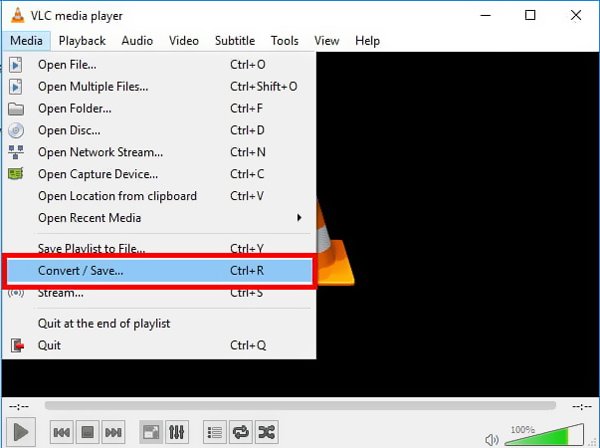
Шаг 2 Нажмите Добавить Кнопка для импорта файла WebM, который вы хотите конвертировать. Затем нажмите Конвертировать / Сохранить Кнопка внизу окна.
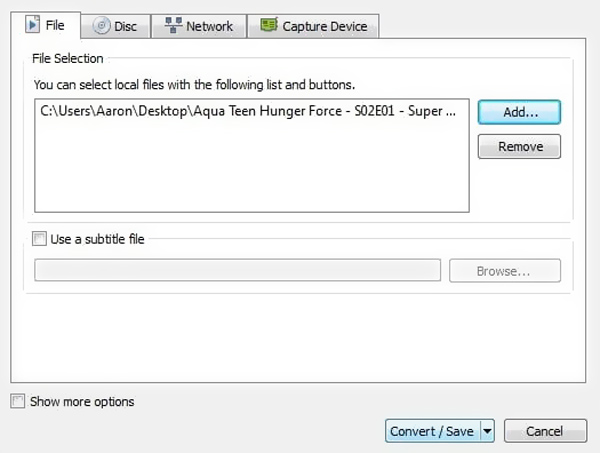
Шаг 3 Нажмите Профиль и выберите H.264 + MP3 (MP4) в качестве целевого формата вывода. На этом шаге вы можете выбрать подходящую папку файла назначения для преобразованного видео MP4.
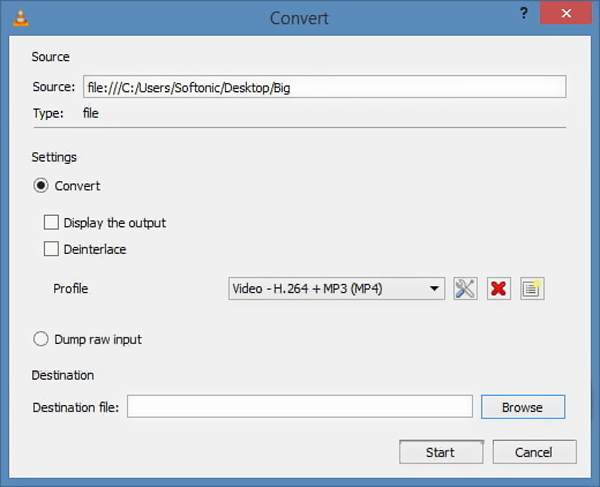
Шаг 4 После этого вы можете нажать Начните Кнопка для подтверждения операции преобразования WebM в MP4 с VLC.
Часть 4. Как конвертировать WebM в MP4 с помощью FFmpeg
FFmpeg - это ведущий мультимедийный фреймворк, который может декодировать, кодировать, транскодировать, мультиплексировать, демультиплексировать, транслировать, фильтровать и воспроизводить файлы. Это своего рода коллекция различных проектов для обработки мультимедийных файлов. FFmpeg совместим с Microsoft Windows, macOS, Linux и другими. Следующее руководство покажет вам, как использовать FFmpeg для преобразования WebM в MP4.
Шаг 1 Во-первых, вам нужно скачать и установить FFMpeg на свой компьютер. Чтобы использовать ffmpeg в Windows, вам необходимо скачать двоичные файлы с веб-сайта FFmpeg Строит.
Шаг 2 Вы можете использовать библиотеку или написать свои собственные команды ffmpeg для их выполнения с помощью shell_exec. В этом случае вы можете взаимодействовать с FFMpeg с PHP. Библиотека Object-Oriented, PHP-FFmpeg, позволяет конвертировать видео / аудио файлы с помощью FFmpeg / AVConv.
Чтобы добавить эту обертку FFmpeg в ваш проект, вы можете выполнить следующую команду в своем терминале, композитор требует php-ffmpeg / php-ffmpeg.
Шаг 3 Вы можете использовать -c: v копия вариант, ffmpeg -i video.webm -c: v копировать video.mp4 сделать конвертацию видео из WebM в MP4.
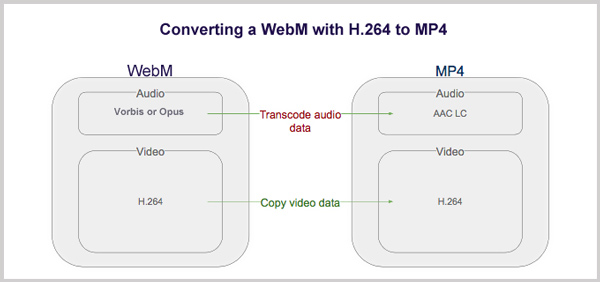
Вы можете конвертировать WebM в MP4 с помощью FFmpeg. Но вам может показаться сложным завершить весь процесс конвертации. Поэтому вам лучше выбрать первые 3 метода для конвертации видео WebM в MP4.
Часть 5. Часто задаваемые вопросы о преобразовании WebM в MP4
Что такое видео формат WebM?
WebM - это бесплатный медиа-контейнер с открытым исходным кодом, предназначенный для Интернета. Он основан на контейнере Matroska. Он содержит видеопотоки, сжатые видеокодеками VP100 или VP8, и аудиопотоки, сжатые аудиокодеками Vorbis или Opus. Одним из ключевых преимуществ WebM является то, что он открыт для любого, кто может его внедрить и улучшить. Webm оптимизирован для веб с простым контейнером и низким вычислительным объемом. В этом случае он может предложить плавное воспроизведение на любом устройстве.
Зачем конвертировать WebM в MP4?
Видео WebM можно воспроизводить только в Firefox, Google Chrome и Opera. Более того, Microsoft Edge 14 поддерживает только файлы WebM, содержащие видео VP9 и аудио Opus. А браузеры IE и Safari не предлагают встроенной поддержки WebM. Поэтому иногда бывает очень сложно воспроизвести файл WebM на вашем устройстве. Конвертация WebM в MP4 — хорошее решение для устранения проблемы воспроизведения.
WebM лучше чем MP4?
Как WebM, так и MP4 предлагают относительно одинаковое сжатие. Разница заключается в конкретных размерах одинаковых файлов MP4 и WebM. В общем, файлы WebM имеют тенденцию быть немного меньше, чем файлы MP4. Но MP4 может поддерживаться практически всеми медиаплеерами и устройствами. WebM в основном используется для Интернета. В этом аспекте вы можете сказать, что MP4 лучше, чем WebM.
Какой плеер может воспроизводить видео WebM?
Файл WebM может поддерживаться Chrome v6, Opera 10.60, Firefox 4 и Internet Explorer 9. Если вы являетесь пользователем Windows, вы также можете воспроизводить файл WebM с помощью проигрывателя Windows Media. Некоторые популярные медиаплееры, такие как MPlayer, KMPlayer и Miro, также могут читать и воспроизводить видео WebM.
Мы в основном говорили о WebM to MP4 преобразование в этом посте. Вы можете узнать больше информации о формате WebM. Более того, вы можете получить 4 простых метода преобразования WebM в MP4 без большой потери качества изображения или звука. Оставьте нам сообщение, если у вас все еще есть вопросы о преобразовании WebM в MP4.